見通しの悪い交差点やT字路などで、左右方向の状況を画面に映し、接近している車や自転車、通行人の確認を行うことができます。また、車両側方の安全確認や狭い道路での接触回避、路肩への幅寄せ運転などをサポートします。
ガイド線切りかえボタンをタッチするたびに、ガイド線表示モードが切りかわります。
距離目安線表示モード
車両前端から約1m先(青色)を示します。
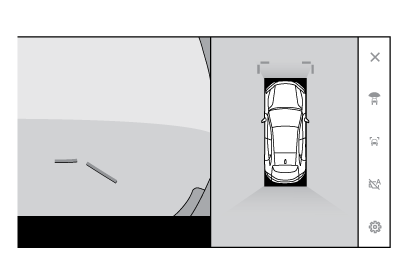
予想進路線表示モード
ハンドル操作と連動して、進路の目安(黄色)を示します。直進状態から90度以上ハンドル操作をした場合に表示されます。
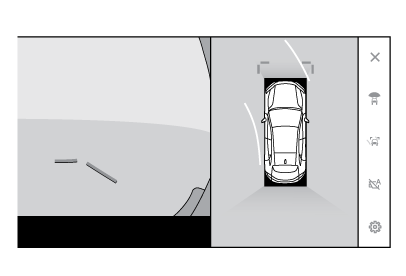
見通しの悪い交差点やT字路などで、左右方向の状況を画面に映し、接近している車や自転車、通行人の確認を行うことができます。また、車両側方の安全確認や狭い道路での接触回避、路肩への幅寄せ運転などをサポートします。
カメラスイッチを押すたびにモードが切りかわります。
コーナリングビュー自動表示モードがONになっている場合、ハンドルを直進状態から180度以上回転させると、パノラミックビュー&サイドクリアランスビューからパノラミックビュー&コーナリングビューに切りかわります。
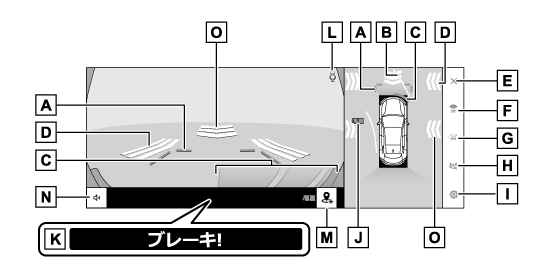
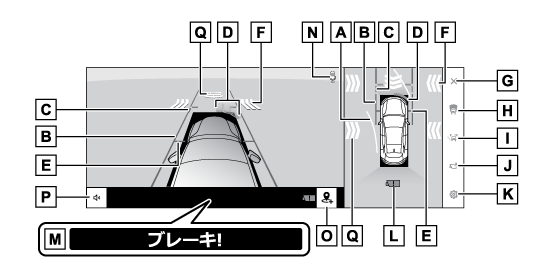
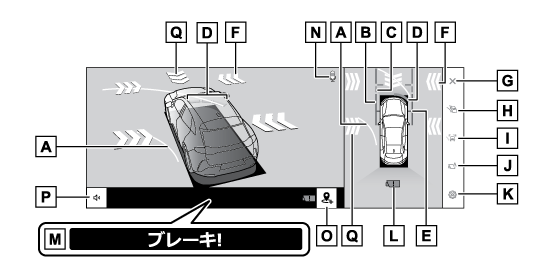
クリアランスソナーがONのときのみ、パノラミックビュー&サイドクリアランスビュー/コーナリングビューを表示できます。(クリアランスソナーについては、別冊「取扱書」をご覧ください。)
クリアランスソナーの表示位置とカメラ映像に映し出される障害物の位置は合わないことがあります。
乗車人数、積載量、路面の勾配などにより、画面のガイド線の示す位置はかわります。必ず後方や周囲の安全を直接確認しながら運転してください。
クリアランスソナー、FCTA(フロントクロストラフィックアラート)&ITS Connect、移動物警報の表示は、カメラ映像に重畳して表示しているため、周囲の明るさや色などによっては見えにくい場合があります。
ガイド線切りかえボタンをタッチするたびに、ガイド線表示モードが切りかわります。
車両前端から約1m先(青色)を示します。
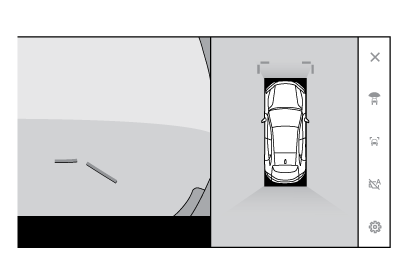
ハンドル操作と連動して、進路の目安(黄色)を示します。直進状態から90度以上ハンドル操作をした場合に表示されます。
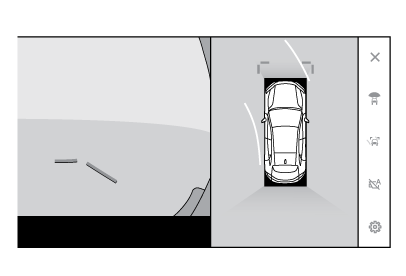
カメラスイッチの操作による表示に加え、車速に応じて自動的にパノラミックビュー&ワイドフロントビュー、パノラミックビュー&サイドクリアランスビュー/コーナリングビューが表示される自動表示モードを設定できます。
自動表示モード切りかえボタン[ ]にタッチすると、自動表示モードがONにかわります。
]にタッチすると、自動表示モードがONにかわります。
自動表示モードをONにすると、次の場合に自動で表示されます。
シフトポジションをDまたはNにしたとき
車速が約10km/h以下に減速したとき(シフトポジションがR以外)
ハンドル操作に応じて自動的にパノラミックビュー&コーナリングビューが表示されるコーナリングビュー自動表示モードを設定できます。
コーナリングビュー自動表示モードをONにすると、次の場合に自動でコーナリングビューを表示できます。
シフトポジションをDまたはNにしたとき
車速が約12km/h以下に減速したとき
直進状態から180度以上ハンドル操作をしたとき
コーナリングビュー自動表示モードはカスタマイズ設定で変更できます。
クリアランスソナーの感知状態に応じて、パノラミックビュー&ワイドフロントビュー、パノラミックビュー&サイドクリアランスビュー/コーナリングビューが自動的に表示されます。
クリアランスソナーが障害物を感知したとき(シフトポジションがDまたはNのとき)に、自動で表示されます。
クリアランスソナーの感知が終了したときに、自動でもとの画面へもどります。
画面表示中にカメラスイッチを押すと、もとの画面にもどることができます。
クリアランスソナー感知状態でパノラミックビューモニター画面を解除した場合、マルチメディアシステム画面に表示されるクリアランスソナーマークにタッチすると、再度パノラミックビューモニター画面が表示されます。
見通しの悪い交差点やT字路などの地点を登録しておくことで、登録地点を通過する際にパノラミックビュー&ワイドフロントビューまたはパノラミックビュー&サイドクリアランスビューが自動で表示されます。
以下の条件を全て満たしたときにカメラ映像が自動で表示されます。
登録地点の作動エリアに入ったとき
車速が10km/h以下のとき
シフトポジションがPまたはR以外のとき
以下の条件のいずれかを満たしたときにカメラ映像の表示を終了します。
登録地点の作動エリアを出たとき
車速が12km/hを超えたとき
シフトポジションをPまたはRにしたとき
カメラスイッチを押したとき
見通しの悪い交差点やT字路などの地点を登録しておくことで、登録地点を通過する際にパノラミックビュー&ワイドフロントビューまたはパノラミックビュー&サイドクリアランスビューが自動で表示されます。
登録地点のメモリが上限になっている場合、上書きするメモリを選択して新しい地点を登録することができます。
登録する場合は、画面から上書きするメモリを選択して「はい」にタッチします。
GPSの受信状態が良くない場合は、システムが正常に作動しない、または登録地点からずれた位置でカメラ映像が表示されることがあります。
車幅平行線と障害物との位置関係を確認します。
車幅平行線が実際の障害物などに重ならないようにハンドル操作をして前進します。
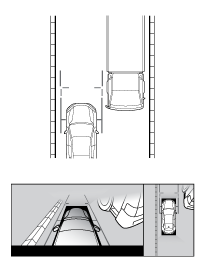
車両平行線と路肩の縁石などの目標物との位置関係を確認します。
図のように車幅平行線が重ならないように車両を幅寄せします。
同時に車幅平行線と目標物が平行になるように運転操作することで、目標物に沿って駐車できます。
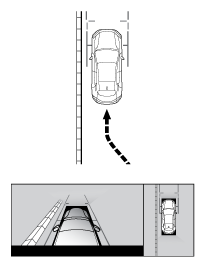
前進予想進路線と障害物との位置関係を確認します。
前進予想進路線が実際の障害物と重ならないようにハンドル操作をして前進します。
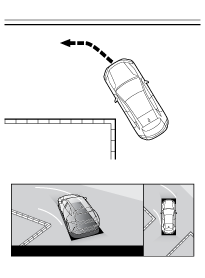
合わせて見られているページ